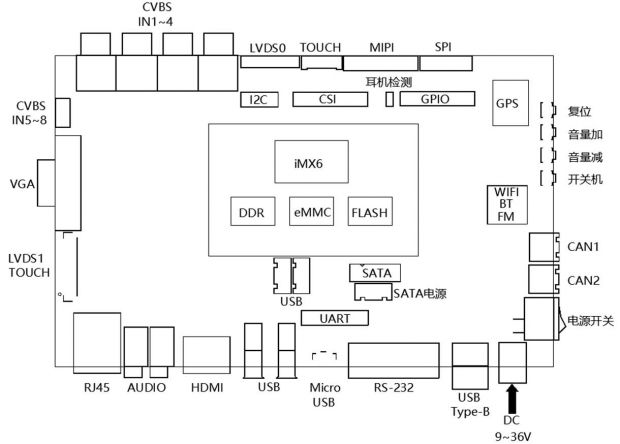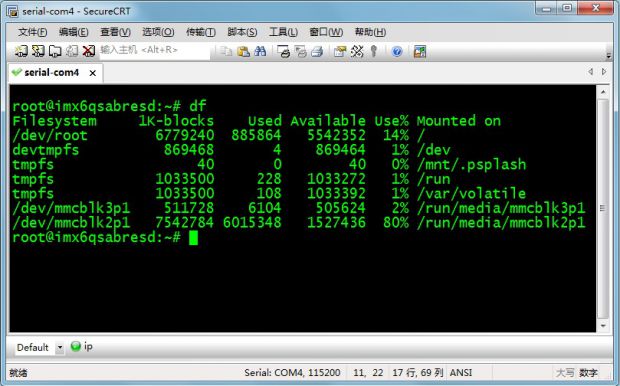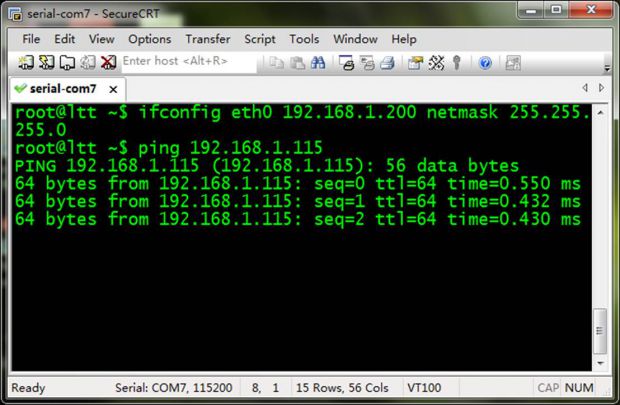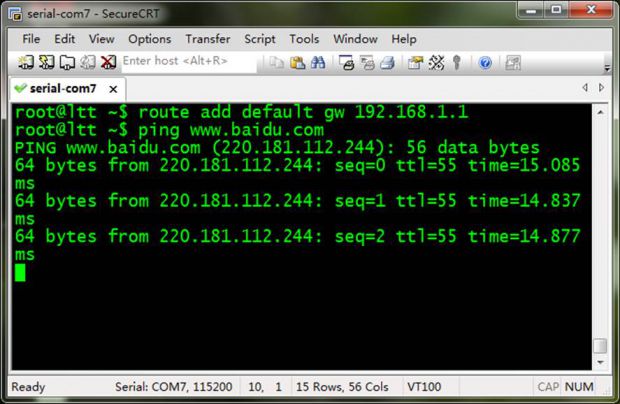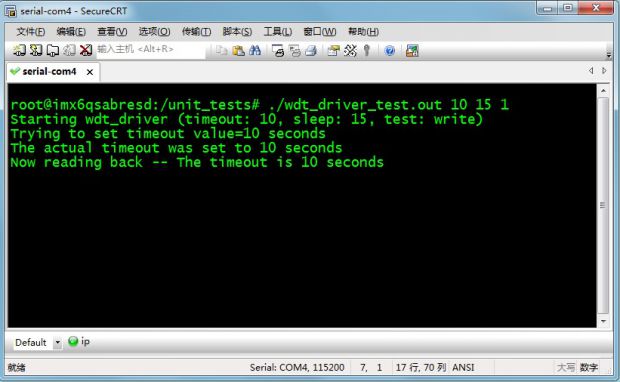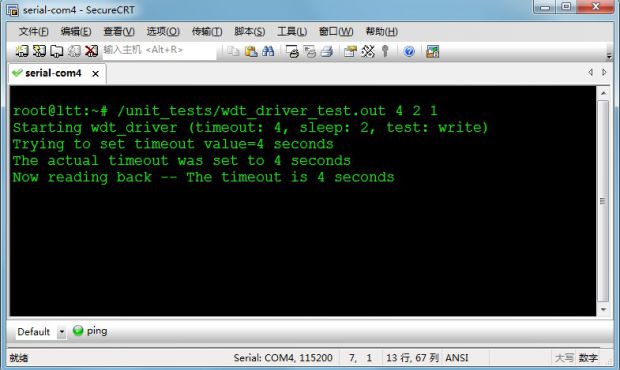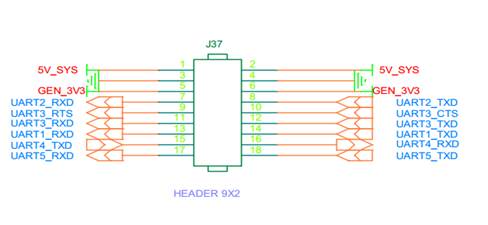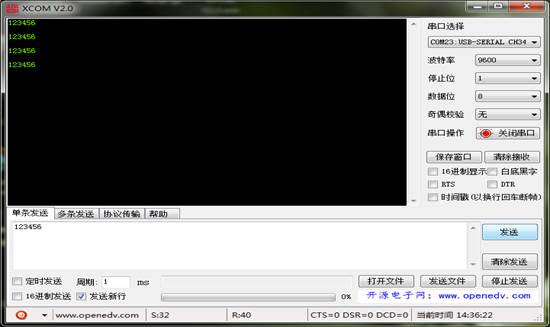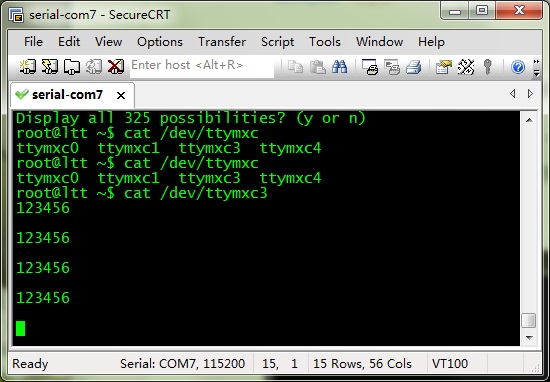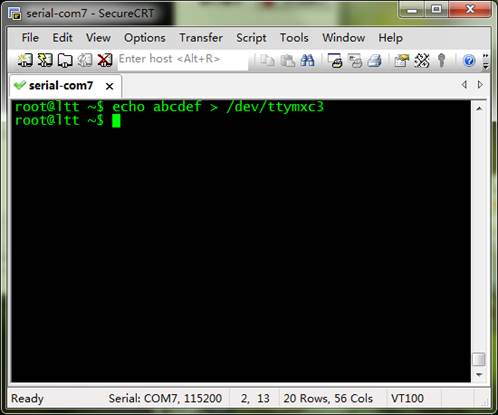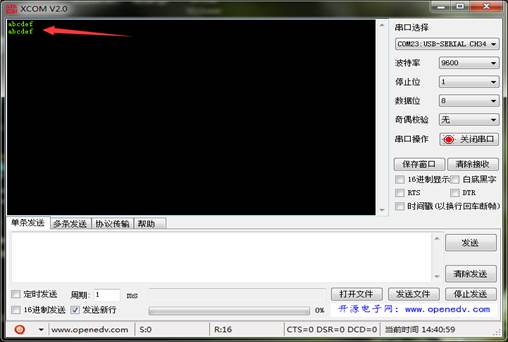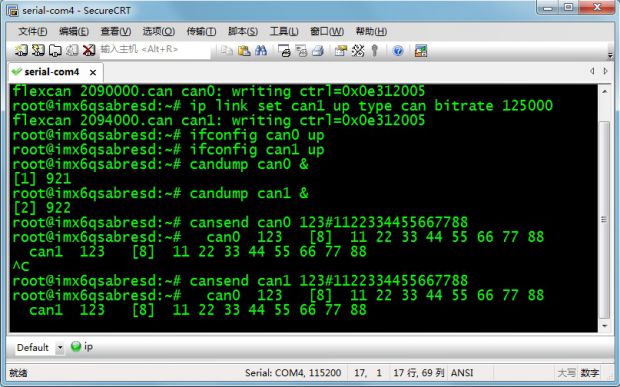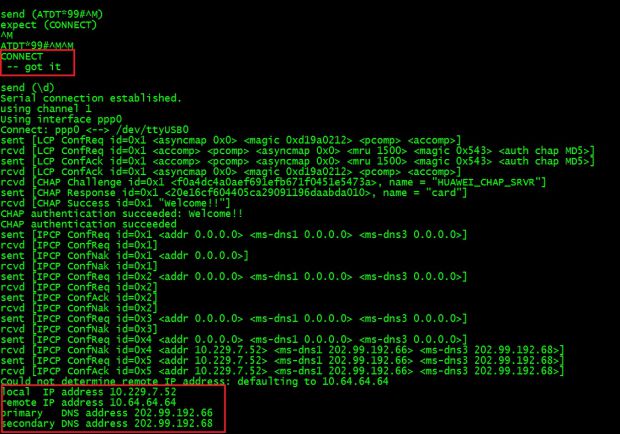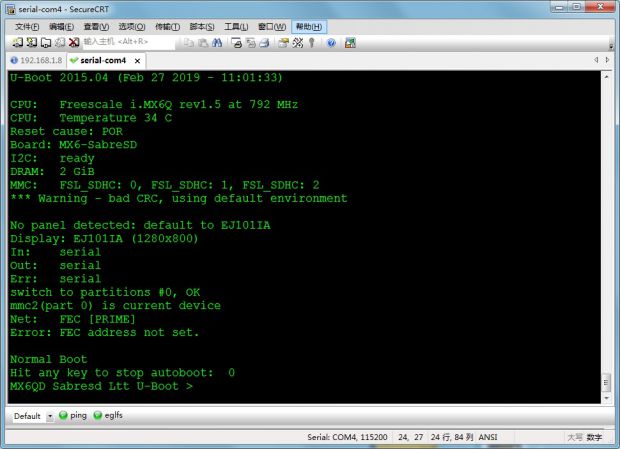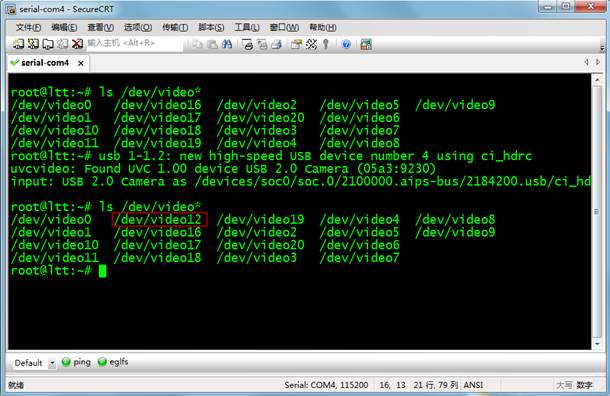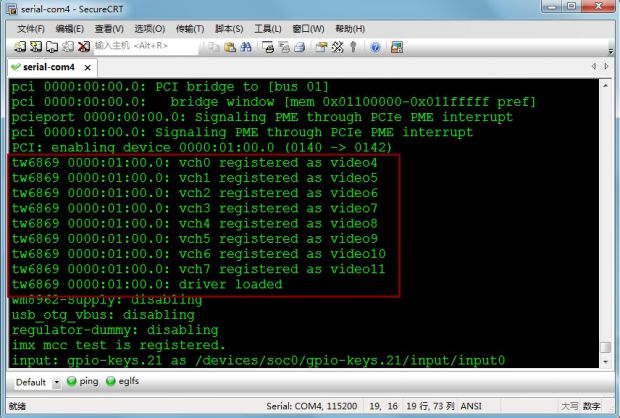“LTT-MX6-EVM100 评估板 linux 3.14.52使用手册”的版本间的差异
(→按键测试) |
(→GPIO测试) |
||
| 第109行: | 第109行: | ||
$ echo 10 > /sys/class/gpio/unexport | $ echo 10 > /sys/class/gpio/unexport | ||
</pre> | </pre> | ||
| + | <br/> | ||
===以太网测试=== | ===以太网测试=== | ||
2019年10月26日 (六) 15:58的版本
目录
- 1 硬件接口
- 2 测试环境
- 3 功能测试
硬件接口
测试环境
- 【内核版本】:Linux-3.14.52
- 【文件系统】:fsl-image-x11-gui-imx6qsabresd.rootfs.tar.bz2
- 【调试工具】:SecureCR+SecureFX 7.0.0 Build 326(64位版)
- 【核心板型号】:LTT-MX6-SOM100
- 【开发板型号】:LTT-MX6-EVM100
功能测试
SD 卡测试
评估板支持SD卡热插拔,系统启动后将准备好的SD卡插入到TF卡槽中,系统会自动将其挂载到/run/media目录下,在插入SD的同时,在系统终端会打印出SD卡相关信息:

通过如下命令查看当前SD卡的内容: $ ls /run/media/mmcblk2p1/ 通过创建删除文件来进行SD卡读写测试: $ cd /run/media/mmcblk2p1/ $ touch test $ rm test
USB HOST 测试
在评估板上可以与usb设备进行连接测试(支持热插拔),以usb鼠标例,将usb鼠标接入usb口后,终端会打印类似如下信息:
usb 2-1.1: new low-speed USB device number 6 using ci_hdrc input: SIGMACHIP Usb Mouse as /devices/soc0/soc/2100000.aips-bus/2184200.usb/ci_hdrc.1/usb2/2-1/2-1.1/2-1.1:1.0/0003:1C4F:0034.0001/input/input0 hid-generic 0003:1C4F:0034.0001: input: USB HID v1.10 Mouse [SIGMACHIP Usb Mouse] on usb-ci_hdrc.1-1.1/input0
拔除usb鼠标后有如下打印信息:
usb 2-1.1: USB disconnect, device number 15
U盘测试
评估板支持U盘热插拔,将U盘插入USB HOST接口,系统会默认将U盘挂载在/run/media目录下,并打印如下消息:。
注意,默认支持FAT32的,其他文件系统格式需另行移植。
usb 2-1.1: new high-speed USB device number 5 using ci_hdrc usb-storage 2-1.1:1.0: USB Mass Storage device detected scsi host2: usb-storage 2-1.1:1.0 scsi 2:0:0:0: Direct-Access Generic Flash Disk 8.07 PQ: 0 ANSI: 4 sd 2:0:0:0: [sda] 15728640 512-byte logical blocks: (8.05 GB/7.50 GiB) sd 2:0:0:0: [sda] Write Protect is off sd 2:0:0:0: [sda] Write cache: disabled, read cache: enabled, doesn't support DPO or FUA sda: sda1 sd 2:0:0:0: [sda] Attached SCSI removable disk FAT-fs (sda1): Volume was not properly unmounted. Some data may be corrupt. Please run fsck.
通过如下命令查看U盘内容:
$ ls /run/media/sda1/
通过如下命令对U盘进行读写:
$ cd /run/media/sda1/ $ touch test $ rm test
拔除USB设备后有如下打印信息:
usb 2-1.1: USB disconnect, device number 4
按键测试
在评估板上有4个按键,其中三个为功能按键,一个为复位按键。
Vol-键对应key114; Vol+键对应key115; Pwr键对应key116;
测试方法:
插入耳机,打开音乐,通过按Vol+、Vol-感受声音的变化。 按下Pwr复位键,系统会重启。
GPIO测试
目前提供四个GPIO口供用户使用。
| IO序号 | GPIO属性 | 接口位置 |
|---|---|---|
| 10 | GPIO1_IO10 | J40:12 |
| 11 | GPIO1_IO11 | J40:10 |
| 91 | GPIO3_IO28 | J42:8 |
| 92 | GPIO3_IO29 | J42:10 |
设置要测试的GPIO的IO序号:
$ echo 10 > /sys/class/gpio/export
设置GPIO为输出或输入:
$ echo out > /sys/class/gpio/gpio10/direction 输出 $ echo in > /sys/class/gpio/gpio10/direction 输入
设置输出电平:
$ echo 0 > /sys/class/gpio/gpio10/value $ echo 1 > /sys/class/gpio/gpio10/value 设置为0,引脚输出为低电平,1输出为高电平。设置完成,可测量引脚电压验证是否成功。
注销GPIO:
$ echo 10 > /sys/class/gpio/unexport
以太网测试
局域网测试
首先使用一根网线将评估板的网口与目标pc机的网口相互连接,查看pc端IP地址,此处以 192.168.1.115为例: 设置评估板ip与pc机在同一网段(此处设置为192.168.1.115) $ifconfig eth0 192.168.1.200 netmask 255.255.255.0 通过ping命令进行本地网络测试 $ping 192.168.1.115
外网连接测试
将评估板与路由器连接,根据路由器网关进行配置; $route add default gw 192.168.1.1 网络连接测试 $ping www.baidu.com
看门狗测试
测试程序使用Freescale官方测试程序wdt_driver_test.out,测试程序中打开了/dev/watchdog设备,启动watchdog后,如果持续没有喂狗,系统会超时复位。
可执行程序有三个参数,第一个参数是想要设置的WatchDog超时时间,第二个参数为每次喂狗的时间间隔,第三个参数表示不同的喂狗方法,0调用ioctl方法喂
狗,非0 调用write方法喂狗。
复位测试
启动WatchDog,设置超时时间为10S,喂狗时间为15S。在超时时间内并不喂狗,超时后系统将会复位。
$ /unit_tests/wdt_driver_test.out 10 15 1
喂狗测试
启动watchdog,设置超时时间为5秒,并且每3秒钟进行1次喂狗,系统将不会因为watchdog超时而复位。
$ /unit_tests/wdt_driver_test.out 5 3 1
串口测试
通过命令查看当前串口设备:
$ ls /dev/ttymxc*
以串口4为例,测试步骤:
根据原理图将usb转串模块与uart4进行交叉连接(收发引脚接为15,16脚,gnd接第3或第4脚);
将usb转串模块与PC连接,PC端使用XCOM向开发板发送数据,开发板输入如下指令查看串口接受的数据:
$cat /dev/ttymxc3 &
评估板向PC端发送数据,PC端收数据,命令如下:
$echo abcdef > /dev/ttymxc3
WM8962录音/播放测试
录音测试:
$ arecord -Dhw:0,0 -d 10 -f cd -r 44100 -c 2 -t wav test.wav
播放测试:
$ aplay test.wav
注意:aplay不能播放MP3
MP3、MP4播放测试
使用gplay-1.0播放器进行测试,gplay-1.0使用说明:
h 显示操作帮助 p 播放命令 s 停止命令 a 暂停/继续命令 v 音量设置 m 静音或去除静音 >下一个视频文件 <上一个视频文件 r 重复播放或单次播放 t 旋转视频播放 i 多媒体文件信息。
测试方法:
MP4播放测试 $ gplay-1.0 /unit_tests/test.mp4 播放多媒体音频mp3文件 $ gplay-1.0 /unit_tests/test.mp3
CAN测试
- 测试准备
将can1端子的H端与can2端子H端相互连接 将can1端子的L端与can2端子L端相互连接
- 测试方法
设置can1,can2的波特率为125000(软件内为can0,can1):
$ ip link set can0 up type can bitrate 125000 $ ip link set can1 up type can bitrate 125000
启动can1,can2:
$ ifconfig can0 up $ ifconfig can1 up
can1,can2准备在后台接收数据:
$ candump can0 & $ candump can1 &
can1,can2发送数据:
$ cansend can0 123#1122334455667788 $ cansend can1 123#1122334455667788
PCIE配置
SATA硬盘测试
将sata线与评估板j27接口连接,上电启动,启动之后sata会自动挂载在/run/media目录下。 通过命令df –h 查看是否挂载及分区使用情况 注意(sata不支持热插拔,板子上提供了5V的供电接口,可以给固态硬盘供电,机械硬盘则需外接12v供电)。
背光测试
- 查看当前背光值:
$ cat /sys/class/backlight/backlight.29/brightness
串口输出:
7
- 查看最大背光值:
$ cat /sys/class/backlight/backlight.29/max_brightness
串口输出:
7
- 设置当前背光值:
$ echo 3 > /sys/class/backlight/backlight.29/brightness $ cat /sys/class/backlight/backlight.29/max_brightness
串口输出:
3
设置完成后,可以看到屏幕亮度有明显的变化。
触摸屏测试
需要连接触摸屏进行测试
- 当系统有交互界面时,点击对应图标测试。
- 当系统无交互界面时,可在终端命令行输入以下命令:
$ cat /dev/input/event1
点击触摸屏如果出现类似如下乱码信息,则触摸设备已连接,实际触摸效果需配合显示屏测试
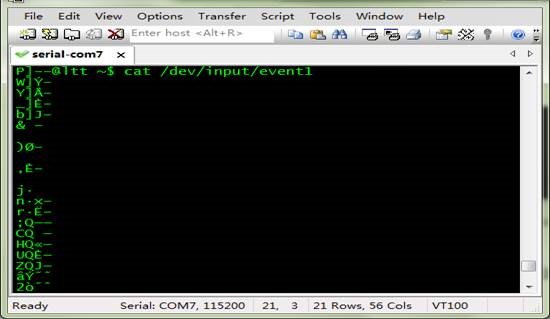
时钟测试
确保评估板已装有纽扣电池
- 查看系统时间:
$ date
串口输出:
$ Mon Aug 12 05:18:57 UTC 2019
- 查看硬件时间:
$ hwclock
串口输出:
$ Mon Aug 12 05:28:06 2019 0.000000 seconds
- 设置系统时间:
$ date -s "2019-10-10 09:51:50"
串口输出
$ Thu Oct 10 09:51:50 UTC 2019
- 将系统时间写入硬件时间:
$ hwclock -w
断电重启后,查看系统时间和硬件时间,时间同步说明设置成功。
3G/4G模块测试
目前支持的模块有华为的ME909S-821 4G模块,系统启动后插入4G模块,出现如下打印信息,表示设备被识别
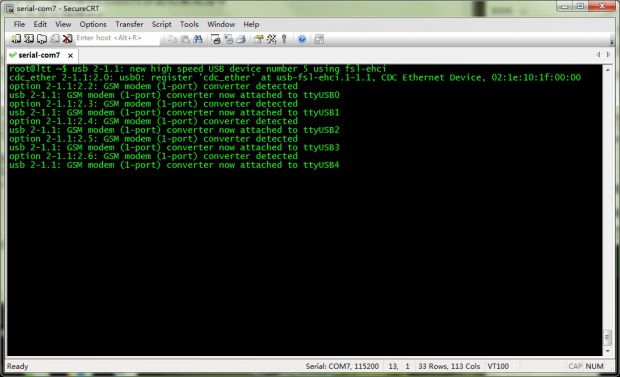
使用ppp拨号进行连接入网(模块中插入业务正常的SIM卡),命令如下:
$ ifconfig eth0 down (eth0和模块冲突) $ cd /etc/ppp $ ./pppd call wcdma &
出现如图的信息说明已分配到ip,入网成功。
用ifconfig –a查看会出现ppp0节点
使用 ping 命令进行网络测试:
$ ping www.baidu.com
这个时候如果你只能ping纯的ip地址,而不能解析域名,出现下图错误,这个时候你可能需要将/etc/ppp/resolv.conf(内容被新获得的dns取代)
的内容拷贝到/etc/resolv.conf中或者做一个到/etc/resolv.conf的链接。

注意:有时ping不通可能是模块松动
IPU测试
使用Freescale官方测试程序autorun-ipu.sh,位于/unit_tests目录下。运行脚本后,屏幕显示会不停的变化。 命令如下:
$ cd /unit_tests $ ./autorun-ipu.sh
VPU测试
使用Freescale官方自带测试程序mxc_vpu_test.out,位于unit_test目录下 H264 解码测试(直接输出到屏幕):
$cd /unit_tests/ $./mxc_vpu_test.out -D "-i h264.avi -f 2"
H264 解码测试(直接输出到 YUV 文件):
$ ./mxc_vpu_test.out -D "-i h264.avi -f 2 -o out.yuv"
Mpeg4 解码测试(显示到屏幕) :
$ ./mxc_vpu_test.out -D "-i akiyo.mp4 -f 0”
Mpeg4 解码测试(输出到 YUV 文件) :
$ ./mxc_vpu_test.out -D "-i akiyo.mp4 -o test.yuv -f 0”
YUV 编码测试,使用之前生成的 out.yuv 即可
编码为 H264: $ ./mxc_vpu_test.out -E "-i out.yuv -w 624 -h 416 -f 2 -o file.264 -t 0"
编码为 Mpeg4: $ ./mxc_vpu_test.out -E "-i out.yuv -w 624 -h 416 -f 0 -o file.mpeg4 -t 0”
将 Mpeg4 文件直接转码为 H264 文件
$ ./mxc_vpu_test.out -T "-i file.mpeg4 -f 0 -w 624 -h 416 -o enc.264"
参数说明:
-i 后面为输入文件; -o 后面为输出文件; -f 0 对应 mpeg4; -f 2 对应 h264; -D 对应解码; -E 对应编码; -w 宽度; -h 高度; 高度宽度必须和视频保持一致。
显示设备测试
输出显示设备默认为lvds1,10吋屏。修改显示方式时需要在uboot启动倒计时阶段按下任意键中断启动过程,然后设置对应的显示启动参数。
设置完成后,保存参数,继续启动过程:
>saveenv >boot
10寸显示触摸(电容屏,lvds1)测试
使用10寸屏,首先要烧录10寸屏对应的固件,再将显示触摸屏驱动板与评估板连接(40P FPC排线间距0.5mm),如图:


上电启动,在uboot倒计时处按任意键中断启动,输入如下启动参数:
>setenv mmcargs 'setenv bootargs consoleblank=0 console=${console},${baudrate} root=/dev/mmcblk3p2 rootwait rw video=mxcfb0:dev=ldb,LDB-1280P800,if=RGB24,bpp=32'
7寸显示触摸(电容屏,lvds1)测试
使用7寸屏,首先要烧录7寸屏对应的固件,再将显示触摸屏驱动板与评估板连接(40P FPC排线间距0.5mm)
上电启动,在uboot倒计时处按任意键中断启动,输入如下启动参数:
>setenv mmcargs 'setenv bootargs consoleblank=0 console=${console},${baudrate} root=/dev/mmcblk3p2 rootwait rw video=mxcfb0:dev=ldb,if=RGB24,bpp=32
12寸显示触摸(电阻屏,lvds0)测试
本测试需12寸液晶屏、12寸电阻触摸屏触摸屏、禾瑞亚触摸屏驱动板。将液晶屏接入评估板J34、J35接口(注意线序,请参考《硬件使用说明书》),触摸屏控制器通过USB接口与评估板连接,如图:


上电启动,在uboot倒计时处按任意键中断启动,输入如下启动参数:
>setenv mmcargs 'setenv bootargs consoleblank=0 console=${console},${baudrate} root=/dev/mmcblk3p2 rootwait rw video=mxcfb0:dev=ldb,LDB-1024P768,if=RGB666,bpp=32 ldb=sin0'
HDMI高清接口测试
将具有HDMI接口的显示器与评估板的HDMI接口连接
上电启动,在uboot倒计时处按任意键中断启动,输入如下启动参数:
>setenv mmcargs 'setenv bootargs consoleblank=0 console=${console},${baudrate} root=/dev/mmcblk3p2 rootwait rw video=mxcfb0:dev=hdmi,1920x1080M@60,if=RGB24'
注意:HDMI默认显示为黑屏,可通过播放视频查看播放效果。
VGA显示测试
将具有VGA接口的显示器与评估板的VGA接口连接
上电启动,在uboot倒计时处按任意键中断启动,输入如下启动参数:
>setenv mmcargs 'setenv bootargs consoleblank=0 console=${console},${baudrate} root=/dev/mmcblk3p2 rootwait rw video=mxcfb0:dev=lcd,CLAA-WVGA,if=RGB24'
USB摄像头测试
评估版上电,查看当前video设备节点,插入USB摄像头后再次查看当前video设备。新增节点就是USB摄像头的节点。 查看video设备命令如下:
$ ls /dev/video*
输入命令进行 YUV 模式图像采集,可在显示屏上预览采集的图像。
$ ./luvcview -d /dev/video12 -f yuv -s 1280x800 -i 25
输入命令进行 MJPEG 模式图像采集,可在液晶屏上预览采集的图像,在该模式下,采集数据的同时也在进行录制,录制的文件名为 video.avi,保存在执行命令的目录下,可使用gplay-1.0进行播放。
$ ./luvcview -d /dev/video12 -f jpg -s 1280x800 -i 30 $ gplay-1.0 video.avi
TW6865测试
通过CVBS接口插入摄像头,在系统启动阶段可以通过打印信息看到TW6865的映射节点信息。TW6865设备编节点号为video4~11
通过如下命令打开摄像头(命令后跟要打开的通道号):
$ ./v4l2_output 4
应用Demo源码位置:
\ LTT_MX6_EVM100_V2.2网盘资料\ Software(软件)\ Linux3.14.52\测试Demo\ v4l2_output.tar.gz
NVP6324模块测试
准备nvp6324模块,AHD摄像头,把模块连接评估版mipi接口,连接方式如下图:
运行程序:
- LVDS显示命令如下:
$ ./ imx6_jaguar1_sample_vio_lvds
- HDMI显示命令如下:
$ ./ imx6_jaguar1_sample_vio_hdmi
应用Demo源码位置(默认LVDS显示,分辨率1280*800):
\EVM100_NVP6324_Linux3.14.52测试固件和说明\驱动_文件系统_应用软件\nvp6324_release.tar.gz